Com a liberação do Windows Phone 8.1 dentro do plano Preview for Developers, a Microsoft apresentou aos seus usuários algumas novas funções ao seu sistema operacional. Uma delas é a de projetar a tela do seu smartphone para o monitor do seu computador.
Tecnologia, negócios e comportamento sob um olhar crítico.
Assine já o The BRIEF, a newsletter diária que te deixa por dentro de tudo
Na época do lançamento da nova versão do sistema, a função não parecia funcionar como deveria, mas agora, vamos falar o que você deve fazer para ver a tela do seu Windows Phone no seu monitor.
A primeira coisa que deve ser feita é baixar o aplicativo Project My Screen, disponibilizado pela Microsoft. Clique aqui para realizar o download do app.
Com ele instalado no seu computador, você deve deixá-lo aberto e conectar o seu Windows Phone à máquina através de um cabo USB. Por enquanto, essa é a única maneira de projetar a tela do seu smartphone no seu PC.
Feito isso, você deve receber uma solicitação no seu telefone, pedindo permissão para transmitir para o computador. Aceitando, você verá a tela do aparelho no seu computador.
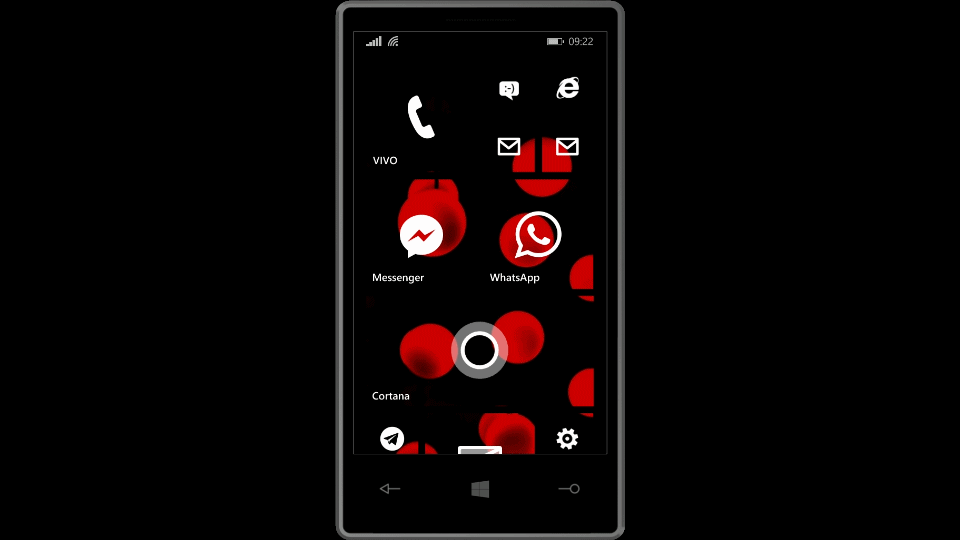 (Fonte da imagem: Baixaki/Tecmundo)
(Fonte da imagem: Baixaki/Tecmundo)
Praticamente todas as funções do aparelho são visíveis no monitor, com exceção de aplicativos de streaming, como o Netflix.
Caso queira, você pode controlar o que é feito no seu Windows Phone através do computador, utilizando o mouse para emular os toques na tela.
Socorro! Meu Windows Phone não é reconhecido pelo aplicativo
Existem casos em que o seu Windows Phone pode não apresentar a janela para permitir o acesso do Project My Screen às informações mostradas na sua tela. Isso acontece por causa de drivers desatualizados em sua máquina.
Para resolver isso, basta você entrar no gerenciador de dispositivos do PC e deletar os drivers presentes lá. Vamos mostrar como você pode fazer isso.
No Windows 7: clique com o botão direito em “Meu Computador” e selecione “Propriedades”. Dentro da janela que abrir, selecione “Gerenciador de dispositivos”.
No Windows 8: faça a busca no "Search" por “Gerenciador de dispositivos”.
Com o seu Windows Phone conectado ao computador através do cabo USB, você deve ver a opção “Dispositivos de Barramento Serial Universal”.
 (Fonte da imagem: Baixaki/Tecmundo)
(Fonte da imagem: Baixaki/Tecmundo)
Clicando nela, você deve ver três itens com o nome do seu celular (aqui, temos um Nokia Lumia 620). Selecione cada um deles e desinstale o driver correspondente.
 (Fonte da imagem: Baixaki/Tecmundo)
(Fonte da imagem: Baixaki/Tecmundo)
Se tudo correu como planejado, o seu Windows Phone se tornará compatível com o aplicativo Project My Screen.
Simples, não é mesmo? Para ficar sabendo de mais dicas para o Windows Phone, fique ligado no Tecmundo. Até a próxima!
![Imagem de: Windows Phone 8.1: como controlar o smartphone diretamente pelo PC [vídeo]](https://tm.ibxk.com.br/2014/4/materias/541463018049capa.jpg?ims=1280x480)

























